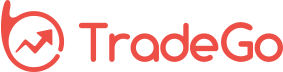1.2 功能-
1.2.1 捷利视野
一眼纵观全球市况,隔夜外盘、ADR报价、当日除权信息、当日派息等。
登陆系统后,选择 “功能”—捷利视野,进入“环球视野”页面。
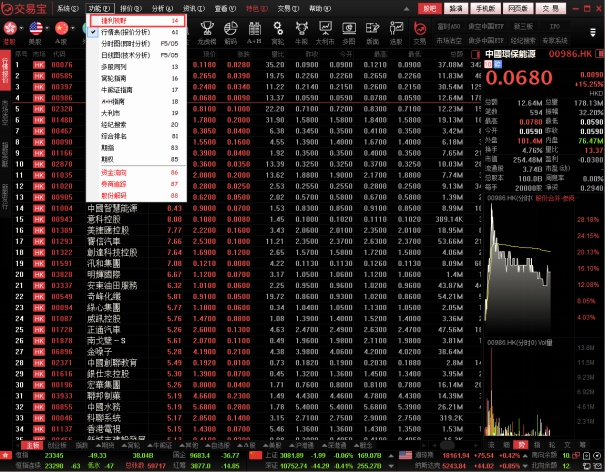
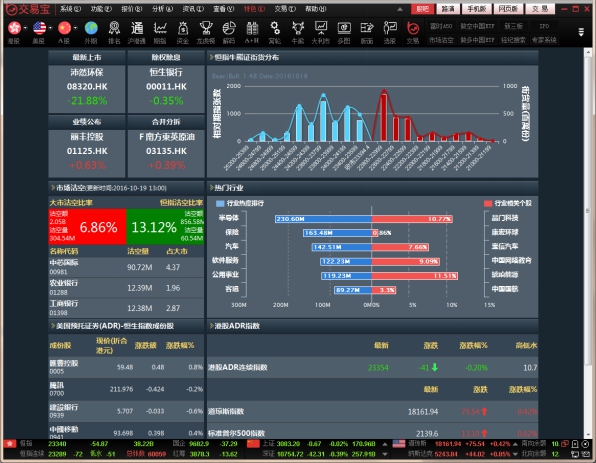
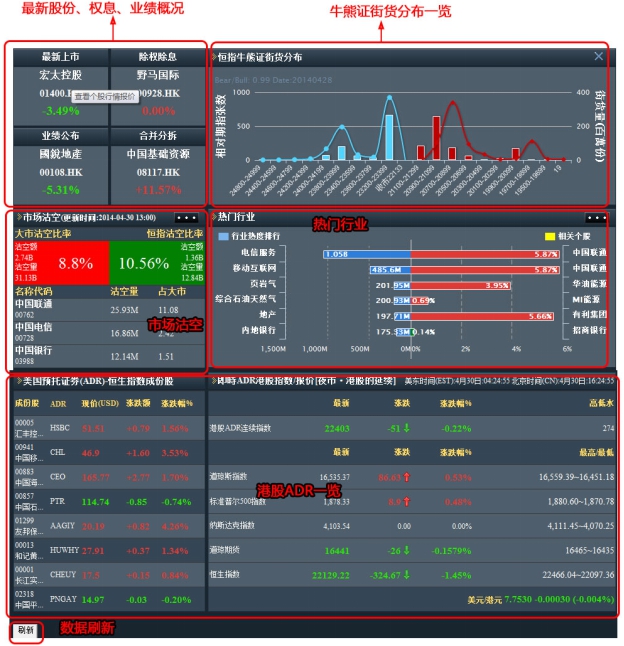
1.2.2 行情表
1.2.2.1 行情表简介
显示当前股票行情:代码、名称、现价、涨幅、涨跌、量比、昨收、今开、最高、总额、最低、总量、笔数、均价、震幅%、委差、委比%、买量、卖量、买价、卖价、内盘、外盘、涨速%、换手%、市值、每股净资、市盈(动)、股息、周息率。
窗口底部状态栏依次显示
l 资讯栏
l 自选股信息
l 恒生指数、恒生连续、红筹、国企
l 上证、深证、道琼斯指数、纳斯达克、标普500
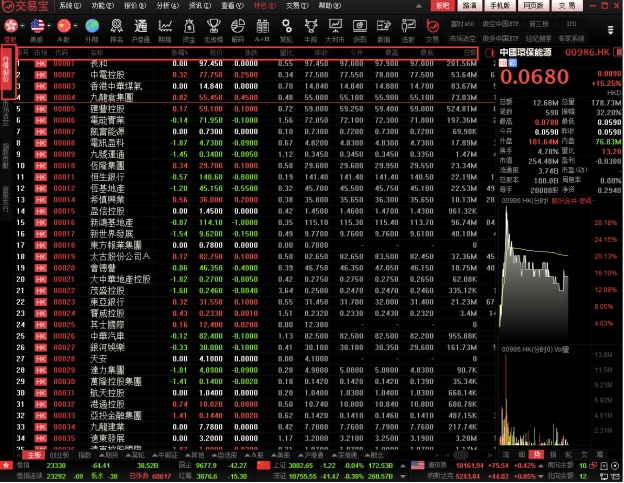
1.2.2.2 行情表操作
l 系统会自动保存您的行情表所有设置
l 改变栏目的宽度
随意左右拖动各栏间的分隔线即可改变栏宽。
l 栏目位置调整
可拖动某一栏目名称至另一栏目位置,被拖动栏目将插入到该栏目。
l 排序
以任一栏目的数据值排序。例:点击"涨幅"栏目名,该栏目名旁会出现"↑",所有股票按"涨幅"从低到高排列;再点一次,则"涨幅"栏目名旁会出现"↓",表内所有股票按涨幅从高到低排列。
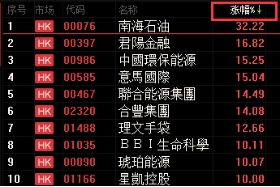
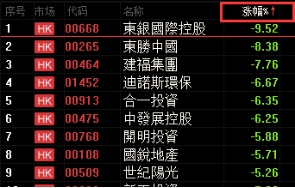
l 按不同板块查看(快捷鍵:F6)
在行情表底部有"主板"、"创业板"、"期货"、"指数"、"A股"、"美股"等按钮,可以切换看各类行情。并可自定义板块,将您关注的几只股票做为一个新板块“自选股”,利于查看。

l 查看个股图形
于行情表内双击某个股,即转到该股的图表。
l 转到其它栏目
选中行情表中某个股,点鼠标右键,即出现对话窗,可选择"明细表"、"分价表"、"个股资料"、"、"多股同列"、"选择股票分组"、"同步股票分组"、"加入到板块"、"加入到自选股"等等
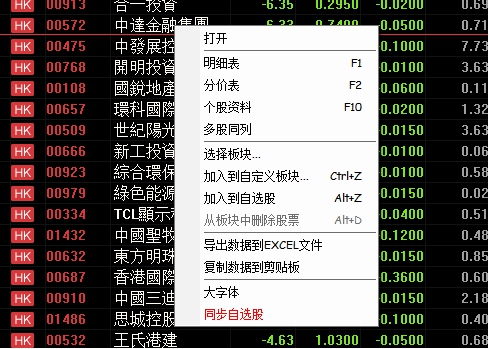
1.2.3 分时图
打开分时走势图。
选择“功能”菜单下的“分时图”选项,打开个股分时图。
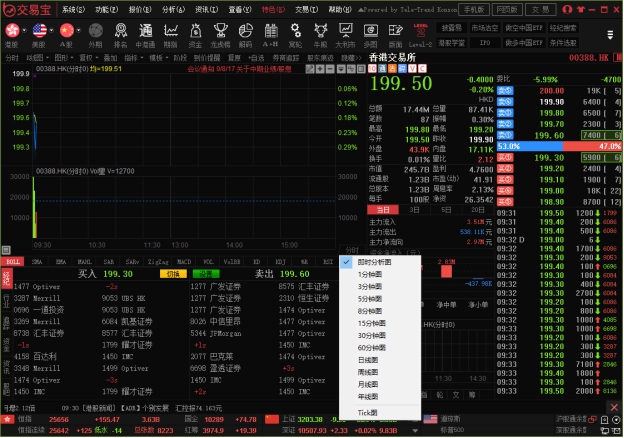
1.2.4 日线图
1.2.4.1 图表简介
可查看个股走势图及买卖信息。
主要画面分为两部分,左边是走势图,右边是信息板。
走势图窗口可选择察看:即时分析图,美国线(bar线)图、蜡烛图、收盘线、点数图、量价图、筹码分布图、量烛图等。提供多项技术分析指标; 可将多只股票图叠加比较;可查看多天图。
1.2.4.2 信息板
点击"分析"菜单>"显示行情信息":

显示/关闭信息板:可直接点击信息板左上角 图标
图标
信息板底部有七个按钮:笔(该股每笔成交明细)、势(该股即时走势)、指(指数即时走势)、财(财务数据)、联(该股关联商品)、大(市场成交大单)、筹(移动成本),点击它,即转到相应的内容。

1.2.4.3 经纪牌显示
图表中底层显示即市买卖委托挂单之经纪牌,在灰色字体“买入”或“卖出”标题处单击,可切换显示经纪名称或经纪号码。
l 切换经纪牌显示/隐藏快捷键:Tab

l 设置经纪牌显示属性
在黄色字体“买入”或“卖出”标题处点右键,弹出经纪牌显示属性窗体;在左边经纪牌列表,单击标题“简称”、“全称”可进行排序。

l “选项”选择“全部”:全部经纪牌都以白字显示。
l “选项”选择“过滤”:可在左边的经纪牌列表中勾选单个或多个经纪,也可点击“全选”选择全部经纪,然后在“选项”选择“过滤”,所选的经纪将会进行过滤显示处理:
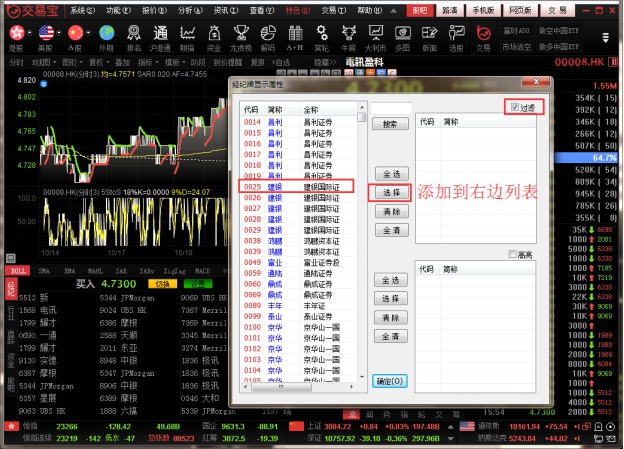
l “选项”选择“突显”:可在左边的经纪牌列表中勾选单个或多个经纪,也可点击“全选”选择全部经纪,然后在“选项”选择“高亮”,所选的经纪将会进行突显处理:
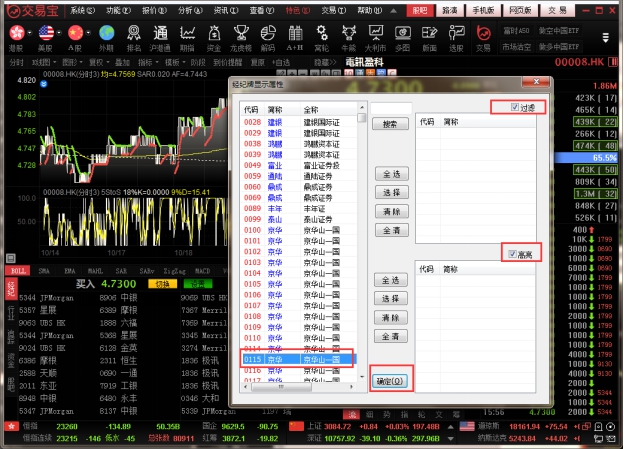
1.2.4.4 选择走势图周期
如何看不同周期的图?

选择周期
鼠标右鍵点击窗口右下角白色小字"分时",从弹出菜单中选择。
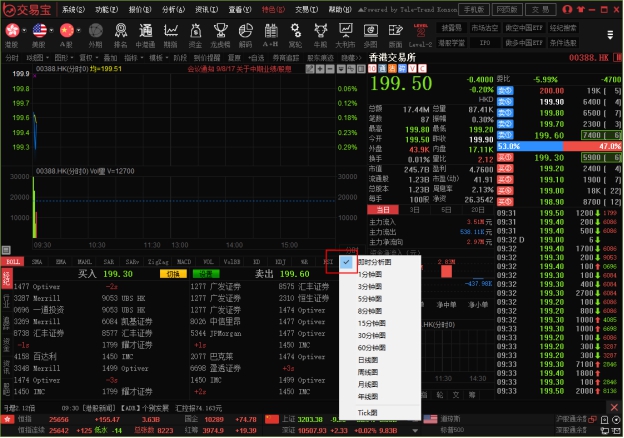
任意周期
你也可以自行设定显示任意周期的图:按 F2 弹出“编辑主要股票对象”属性的窗口。于"周期"中可选择任意分钟、日、月、年的走势线。
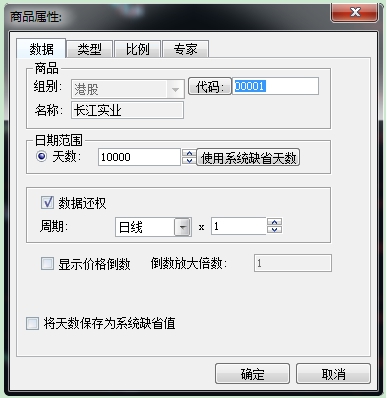
1.2.4.5 比较两只个股走势
如何将两只股票的走势线作比较
l 添加股票:
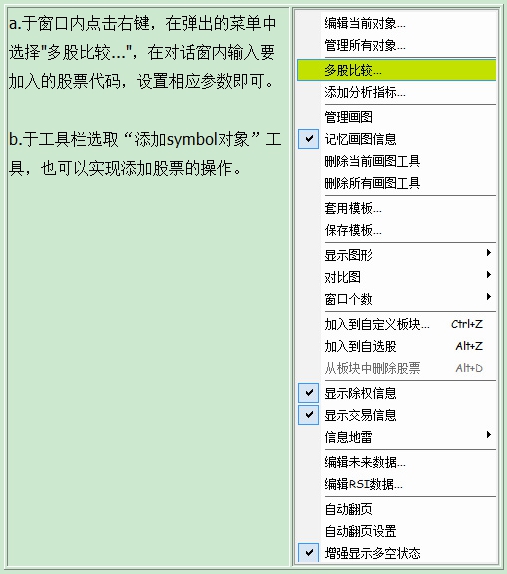
例如:要将00001长江实业与HSI恒生指数的走势比较。
输入“0001+ENTER鍵”,此时图表分析窗口会显示0001的走势及行情信息板。
在窗口内点击鼠标右鍵,从弹出菜单中选择"多股比较",于对话窗内"组别"选择"港股","代码"中填入"HSI",设置走势图的相应参数,然后按"确定"。这时新加入的个股图形会显示在窗口的最下方。
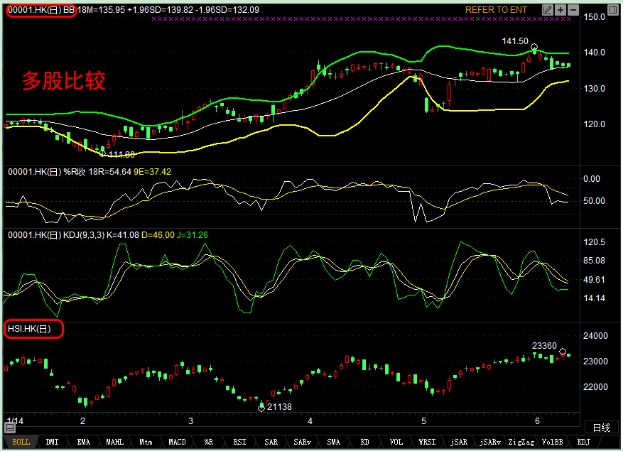
l 拖动曲线
可以拖动这条新的曲线到窗口最上000002的图中,这样,两条曲线就可以方便地进行比较了。
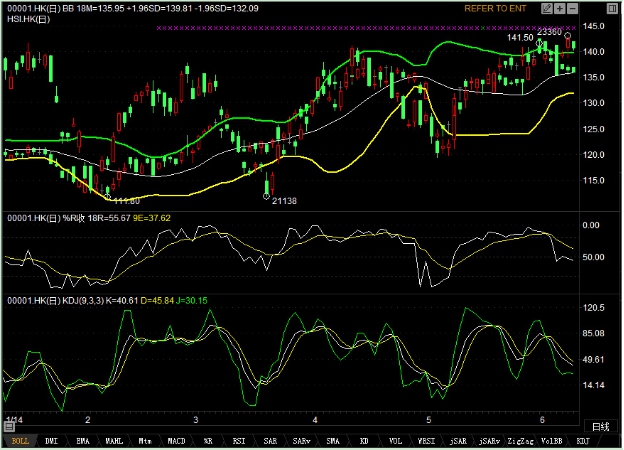
l 更改为显示收盘线
然后,将走势图显示样式改为显示收盘线,方便观察比较。
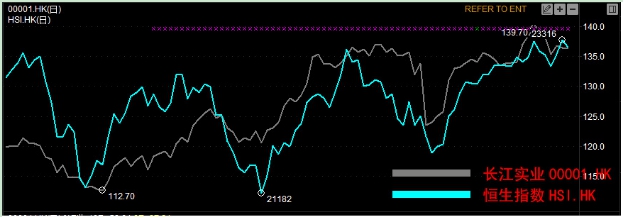
1.2.4.6 改变Y轴刻度
当同一图内有一只以上的个股时,图表的刻度只显示某一只股票的数据,如果要将刻度改为图内其它股票的数据,只要在刻度线上点右鍵,在弹出的菜单中选择要显示的股票代码即可。
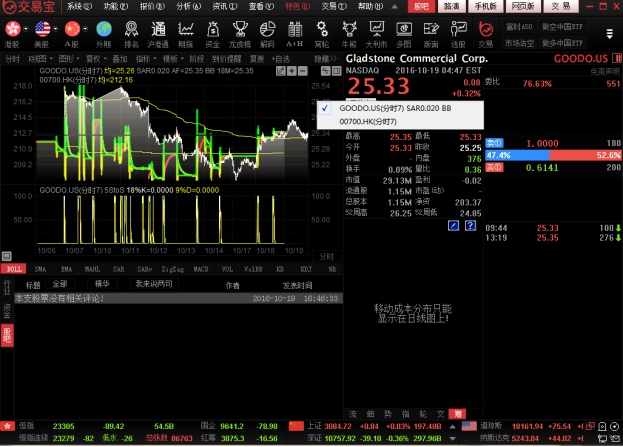
1.2.4.7 窗体属性
调出属性窗口
a.双击图中背景处
b.点击右鍵,从菜单中选择“编辑窗口属性”
你可以选择预定义的四种不同的颜色模式,也可以自行调配颜色。字体、坐标线、走势线、查价线的颜色、线条粗细也可在此窗内编辑。
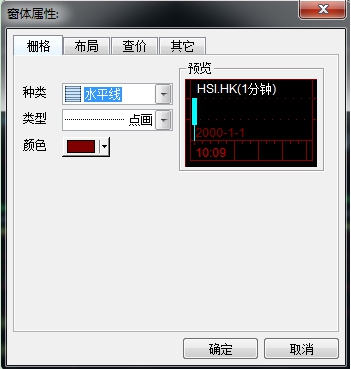
1.2.4.8 走势图属性
双击图中走势图曲线,即弹出对话窗。可于窗口设置指标参数,改变曲线粗线、颜色或背景颜色。
快捷键:F2
a.数据:
输入代码改变当前股票对象
设置图表周期
选择是否除权
b. 类型:
选择价格类型,可直接预览效果。
设置颜色及线型
c.比例
设置Y轴刻度
d.选择专家
即选择不同的股票交易系统,提示买入卖出点
1.2.4.9 查价线
用户可以查询走势图某一点的成交时间、成交价或图中分析工具之数值。
l 调用方法
快捷键:Shift + Esc, 按一次调出查价十字线,再按一次即为取消查价线。
如欲取消"查价十字线"可移动鼠标单击 " 取消键 " 或于图中按鼠标右键亦可。
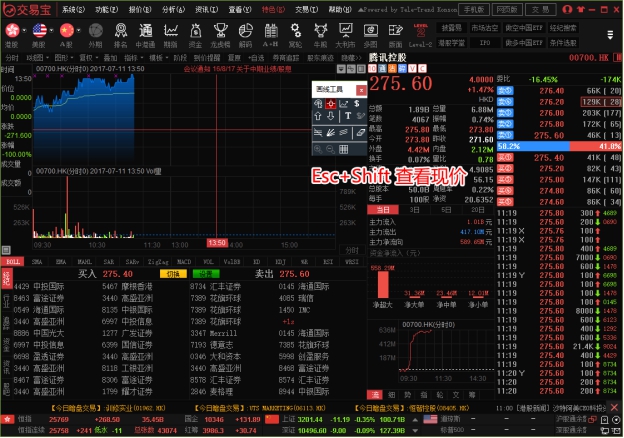
l 属性:
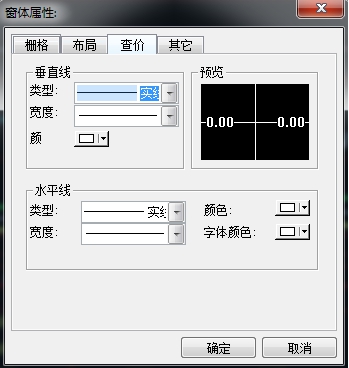
1.2.4.10 趋势线
l 添加趋势线
点击 " 趋势线 " 快速功能键 ,将出现十字星,在决定第一点位置后紧按左键后拖拉到第二点放手,即可绘划出您需要的趋势线。用此法,您可以更加详尽地分析趋势的变化。
l 编辑趋势线
趋势线的起点、末点、位置可以改变。选择工具栏中 ,点击已画好的趋势线,就可以移动它的位置及起点末点。
按Delete鍵,可将其删除。
l 趋势线属性
双击趋势线,即弹出属性编辑对话窗。
可改变其线型、粗细、颜色。
1.2.4.11 技术分析指标
l 添加分析指标
于窗口内点击右键,在弹出的菜单中选择"添加分析指标",在对话窗选择要添加的指标,设置相应参数即可。
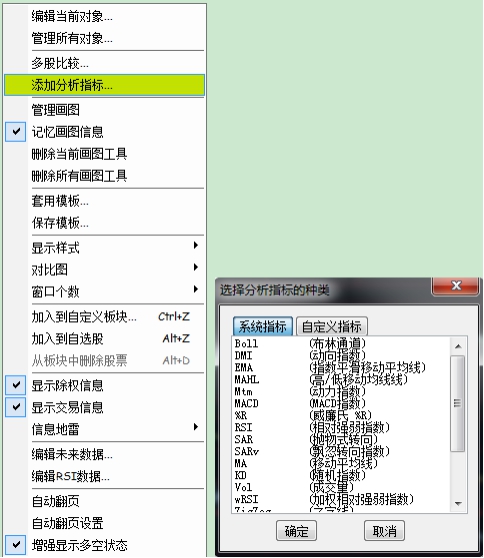
l 拖动指标线
指标线可任意拖动,拖动一条指标线到目标窗口再松开鼠标左鍵,此时该指标线被移动到目标窗口,与窗内其它曲线并存。
如果一个窗口内有几种指标线,当拖动其中一种到该窗口的底部边缘时,光标由 变成
变成 ,此时松开鼠标左键,即打开了一个新的窗口,窗内只有刚才拖动的那条指标线
,此时松开鼠标左键,即打开了一个新的窗口,窗内只有刚才拖动的那条指标线
l 属性
指标线的参数、颜色及粗细都可调,只要双击该线,在弹出的对话窗中作修改即可。
1.2.5 多股同列
点击菜单栏中的“分析”下的“多股同列”;或者点击工具栏中的“多图"按钮可同时查看最多9只股票的走势图。
l 选择窗口个数
在"窗口"菜单中选择"窗口个数",然后再选择你希望显示的窗口数目即可。
l 显示个股图形
在某一小窗口内点击一下,激活该窗口,直接输入要查看的个股代码,即会显示相应图形。
l 转到个股的图表
双击多图中某股的小图,即打开该股的"图表"窗口。
l 多种同期图
快捷键F5:切换分时图和日线图
快捷鍵F8:依次切换5分钟、15分钟、30分钟、60分钟、日线、周线、月线图


1.2.6 窝轮指南
1.2.6.1 窝轮指南
点击菜单栏的"功能"菜单下的"窝轮指南"。如下图。
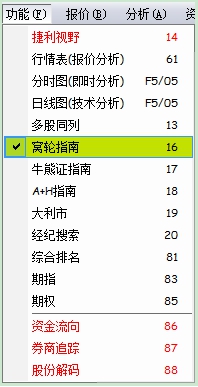
或者点击工具条的“窝轮”指南图标,打开窝轮指南,如下图。

1.2.6.2 认证股搜寻
点击左边的“认股证搜寻”,弹出设定搜寻条件窗体,如下图。
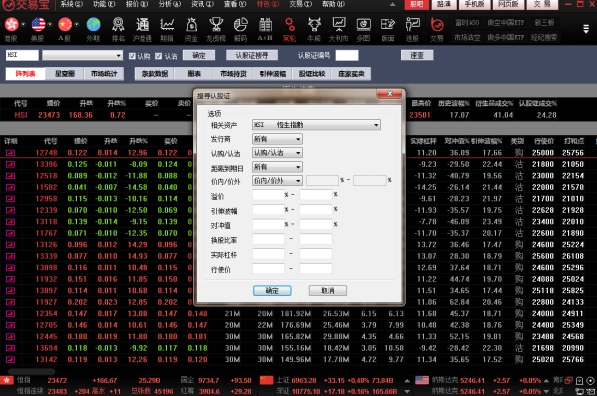
搜寻条件
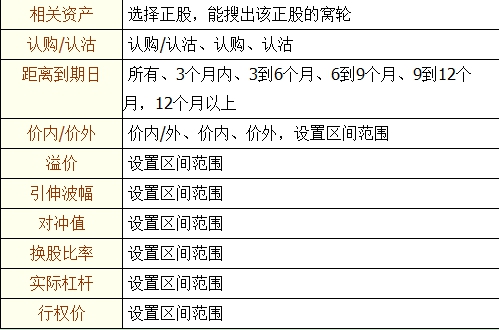
条件设定完后,点击确定,搜出您要查看的正股相关认股证,满足条件的所有认股证以阵列图方式列出
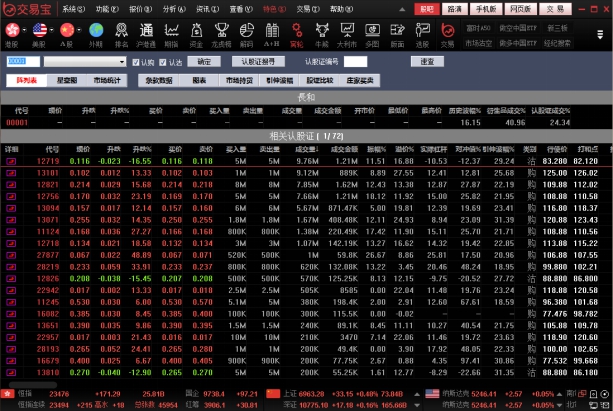
切换星空图
点击右上角的“星空图”,切换成星空图:
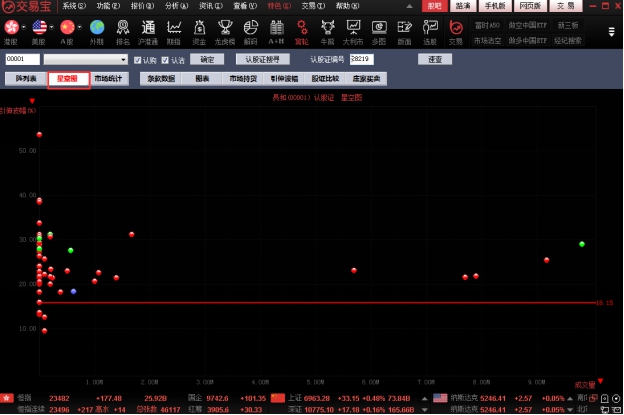
1.2.6.3 认证股分析
包括条款及数据、图表、市场持货、引伸波幅、股证比较及庄家买/沽平均价表等,如下图。
l 条款及数据
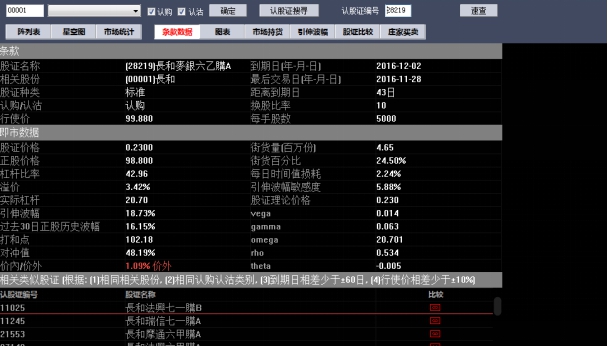
l 图表
图表中,红色线是认股证走势,白色线是正股走势,下面分别显示认股证成交量及正股成交量:
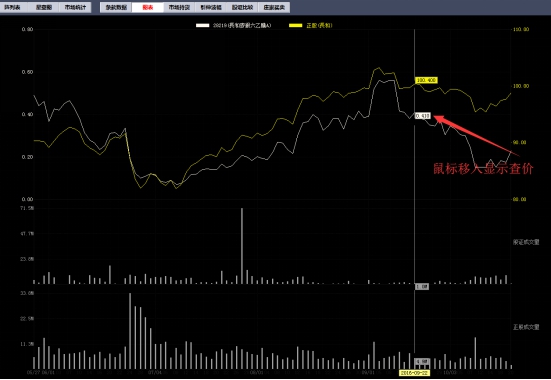
l 市场持货
图表中,黄色线是认股证走势,白色线是正股走势,下面分别显示认股证成交量及正股成交量:
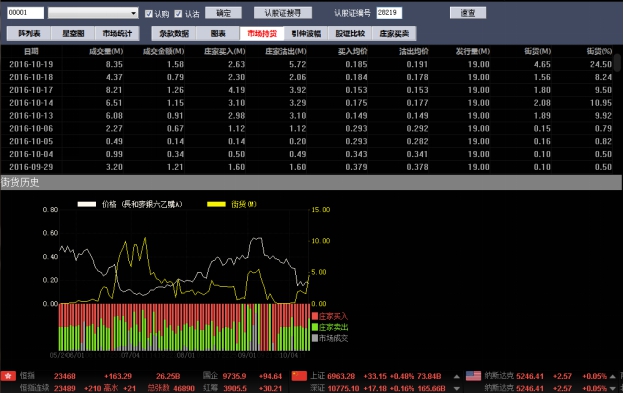
l 引伸波幅
引伸波幅图表中,黄色线是认股证走势,白色线是引伸波幅走势:

l 股证比较
可对同一个正股的两个相关认股证进行比较:
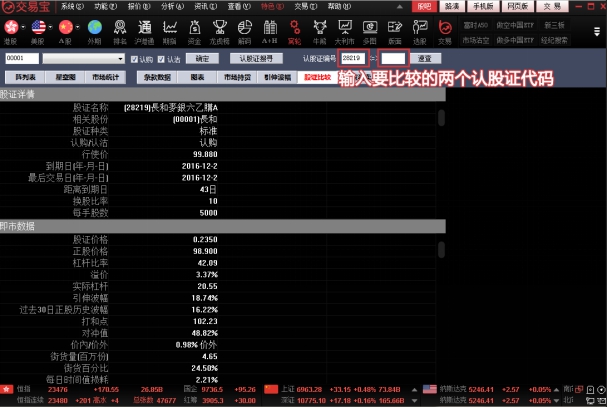
l 庄家买/沽平均价表
庄家买/沽平均价表如下图:
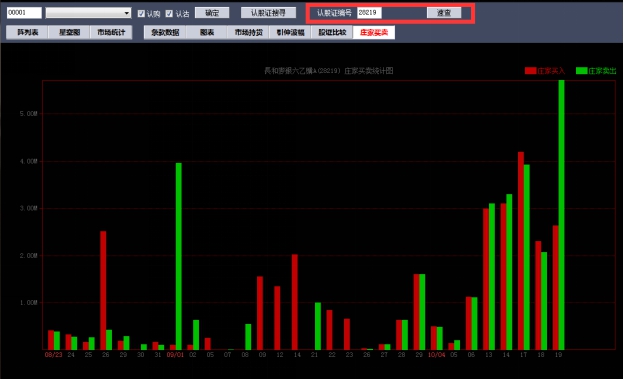
1.2.7 牛熊证指南
1.2.7.1 调出牛熊证指南
点击菜单栏的"功能"菜单下的"牛熊证指南"。如下图。
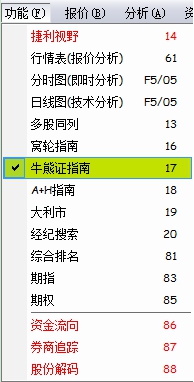
或者点击工具条的“牛熊” 指南图标,打开窝轮指南,如下图。

1.2.7.2 牛熊证搜寻
点击左边的“认股证搜寻”,弹出设定搜寻条件窗体,如下图

搜寻条件
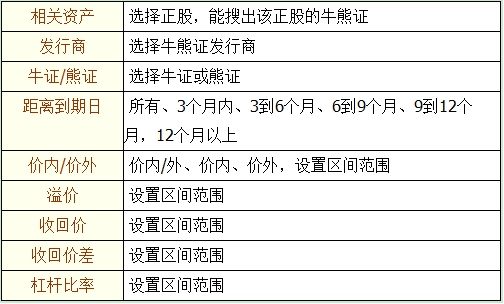
条件设定完后,点击确定,搜出您要查看的正股相关牛熊证,满足条件的所有牛熊证以阵列图方式列出
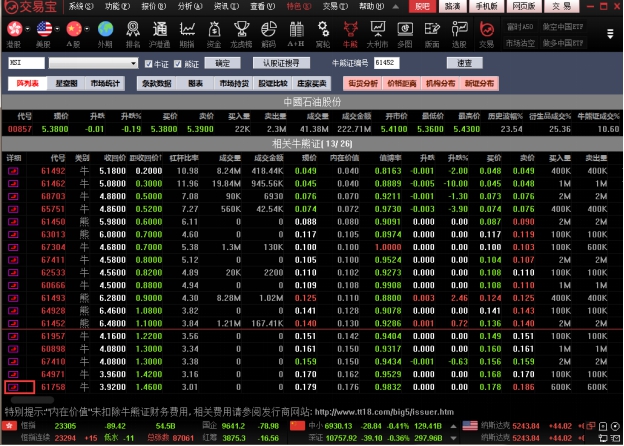
切换星空图
点击右上角的“星空图”,切换成星空图:
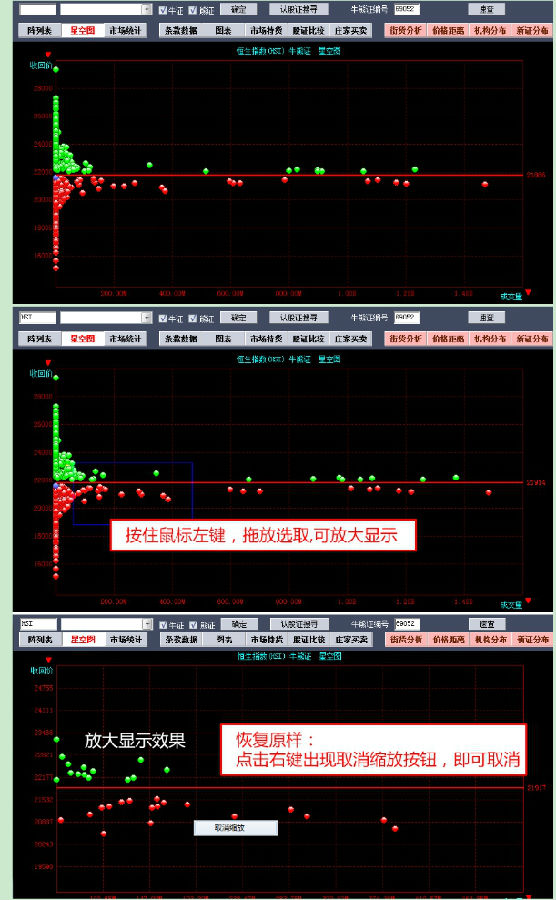
1.2.7.3 牛熊证分析
包括条款及数据、图表、市场持货、股证比较及庄家买/沽平均价表等,如下图:
l 条款及数据
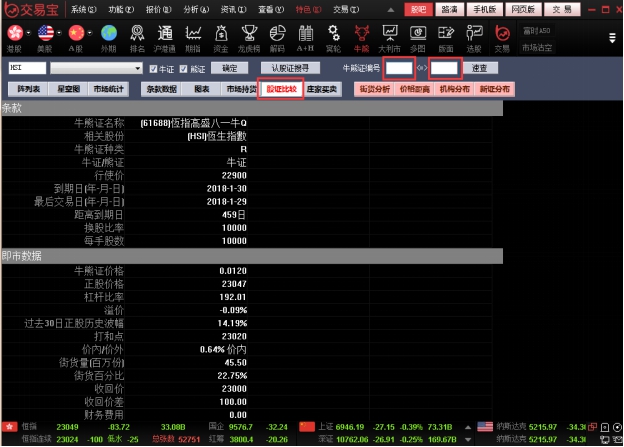
l 图表
图表中,白色线是牛熊证走势,黄色线是正股走势,下面分别显示牛熊证成交量及正股成交量:
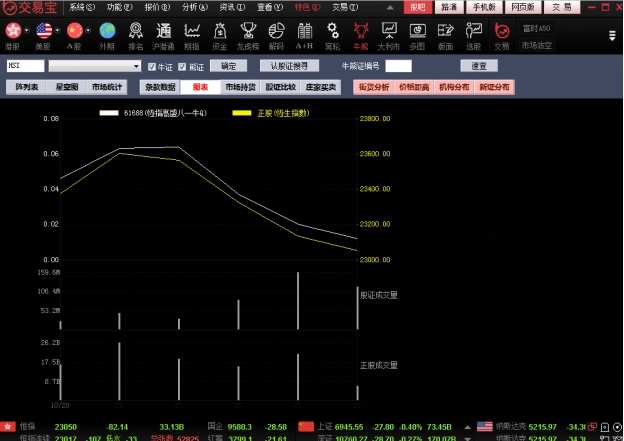
l 市场持货
图表中,红色线是牛熊证走势,白色线是正股走势,下面分别显示牛熊证成交量及正股成交量:
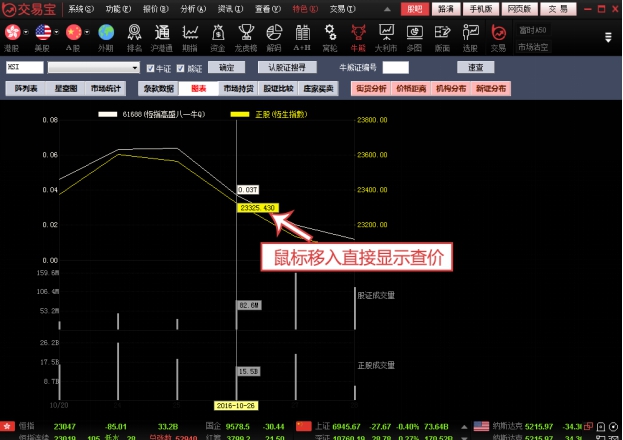
l 牛熊证比较
可对同一个正股的两个相关牛熊证进行比较:

l 庄家买/沽平均价表
庄家买/沽平均价表如下图:
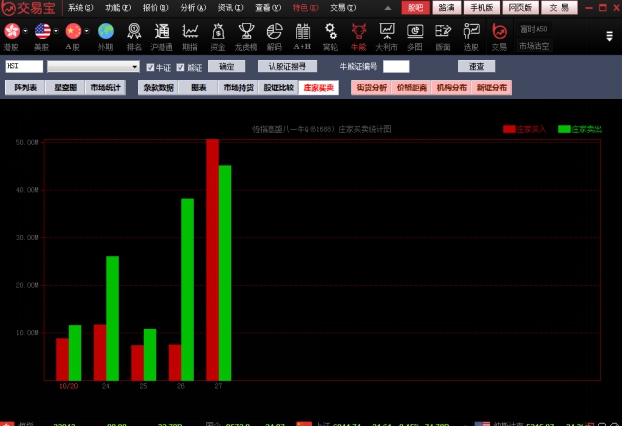
1.2.8 A+H指南
点击工具栏“A+H指南针”图标,调出A+H指南针。

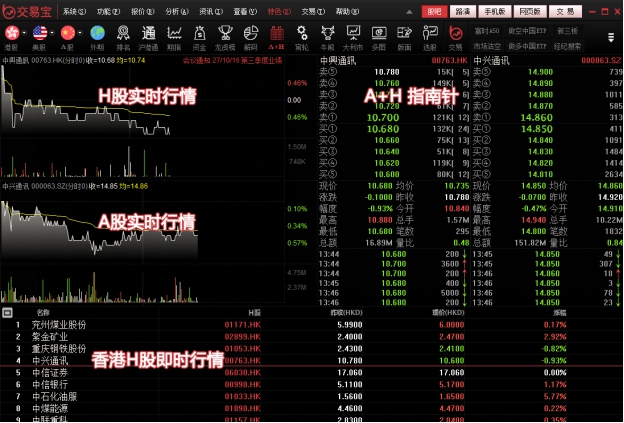
1.2.9 大利市
点击工具栏“大利市报价”图标,调出大利市报价。
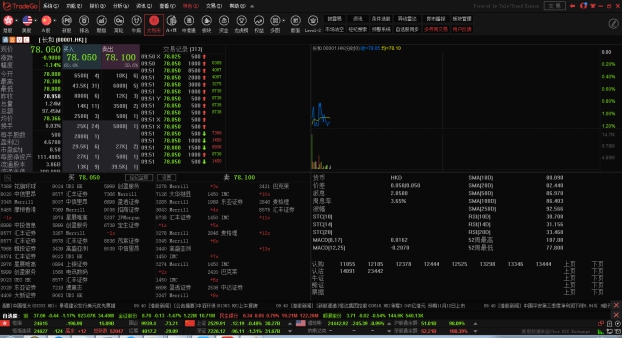
在美股主界面点击”大利市”工具按钮,进入大利市界面,可以看到升级后为大利市界面添加的标题文本
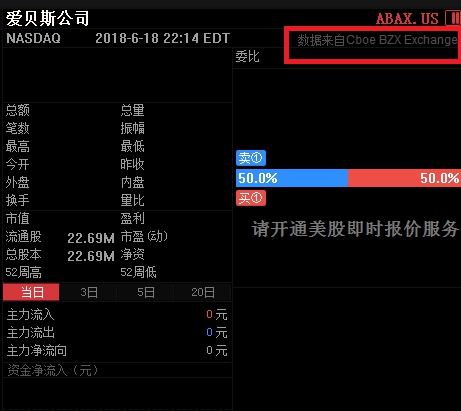
设置主界面”Powered by Tele-Trend Konson”标题文本颜色与美股大利市界面”数据来自Cboe BZX Exchange”文本颜色一致。
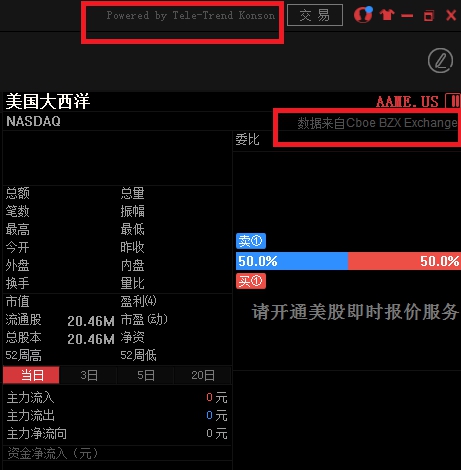
在大利市界面限制上下窗口分割线只能在两条红线之间拖放,左右窗口分割线只能在两条绿线之间拖放
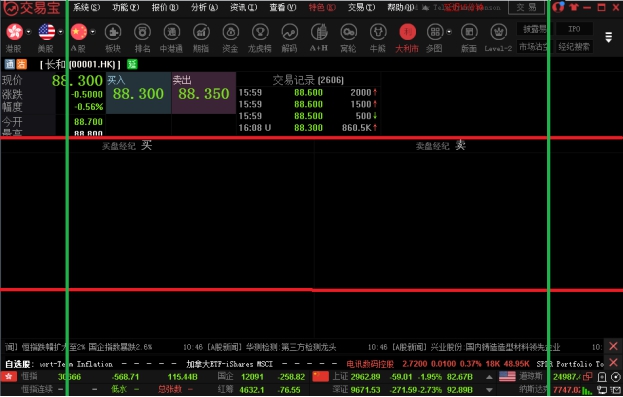
1.2.10 经纪搜索
点击工具栏“经纪排位监察”图标,调出经纪排位监察。
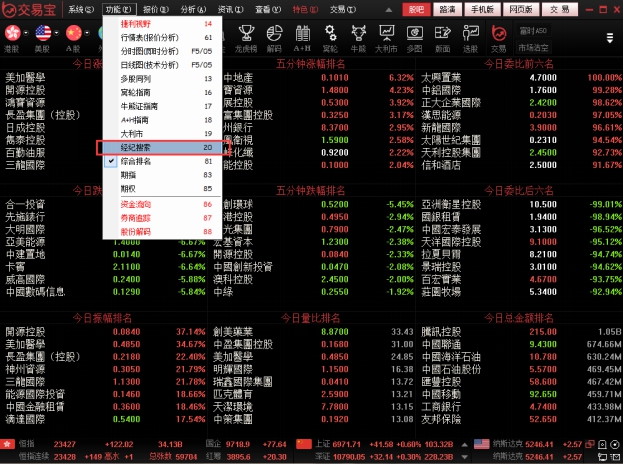
1.2.11 综合排名
今日股票综合排名情况。

可在"报价"菜单>"香港综合排名"中选择切换股票、权证或牛熊证。

双击股票名称即转到该股的图表窗口。
1.2.12 期指
打开"功能"菜单下的“期指”。或者打开功能菜单下的“期指”按钮。
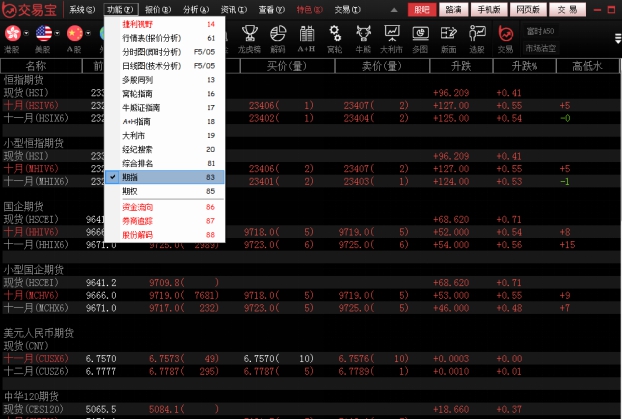
点击“查看”菜单下的“系统设置”,可更换背景色。

1.2.13 期权
打开"功能"菜单下的“期权”。
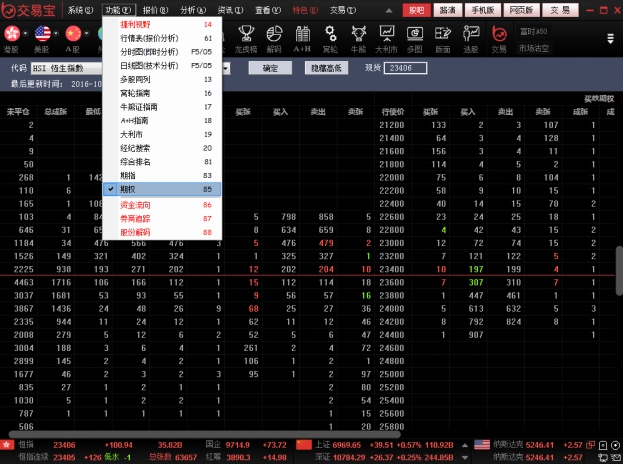
1.2.14 资金流向
1. 选择左侧菜单中的“资金”。

进入“资金流向”页面。
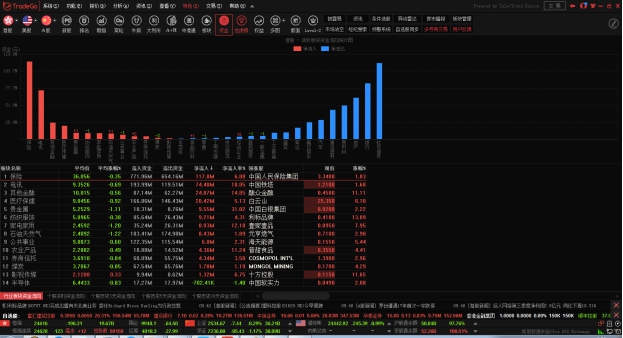
1.2.15 券商追踪
1. 点击菜单栏上的“龙虎榜”按钮,选择二级菜单中的“券商追踪”。
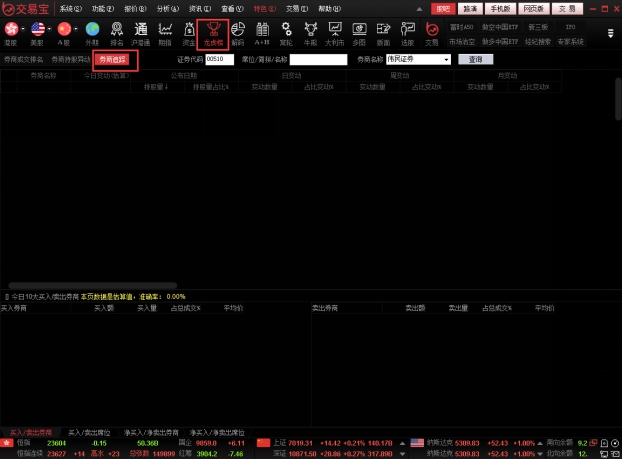
进入券商追踪页面,可以在券商追踪页面顶端输入需要搜索的券商进行查询。
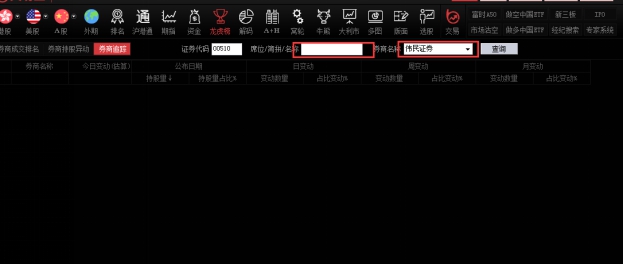
券商追踪查询列表增加银行标志列。
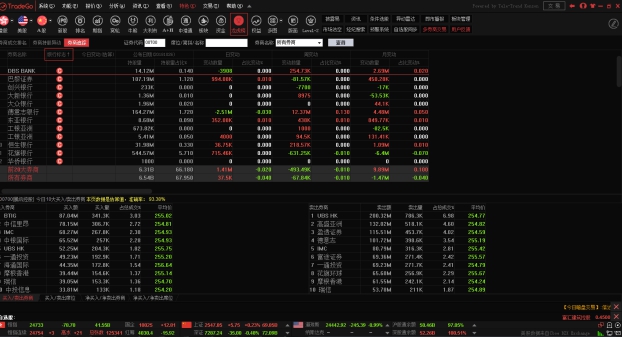
点击标签“券商持股异动”查看券商持股异动列表。

点击标签“券商成交排名”查看券商成交排名列表。
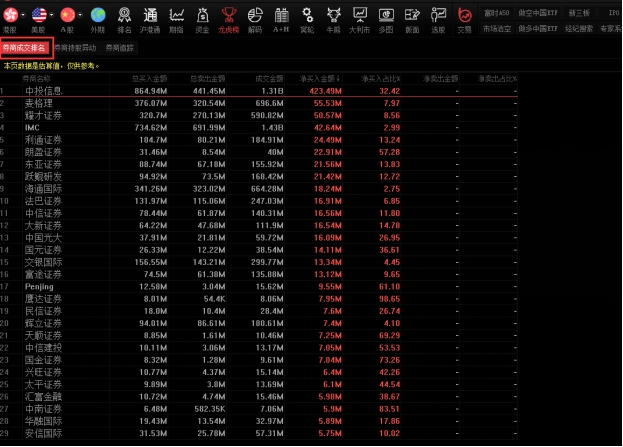
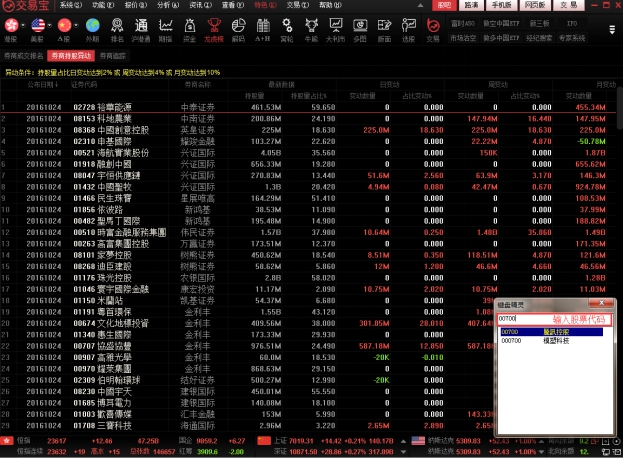
1.2.16 股份解码
1. 点击工具菜单栏上的“权益”按钮,进入股份解码页面。

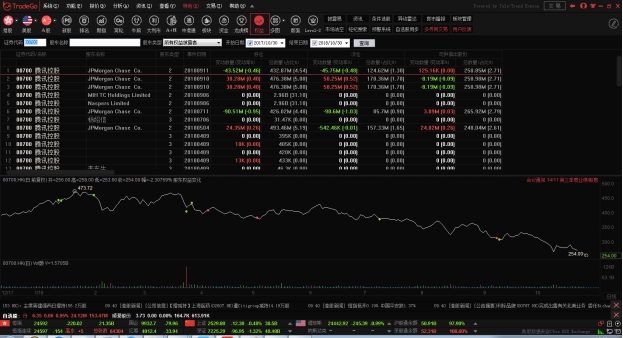
1.2.17 新股
点击工具菜单栏上的“新股”按钮,进入新股页面。
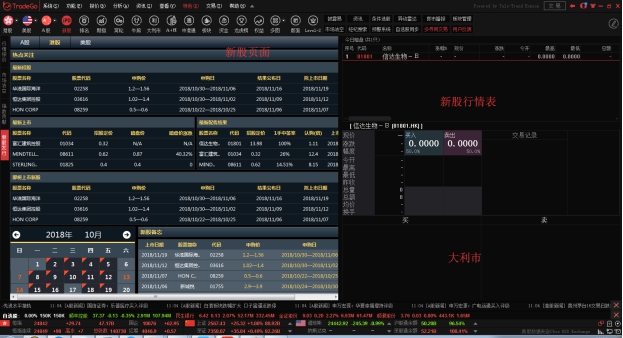
1.2.18 版面
点击工具菜单栏上的“版面”按钮,进入版面页面。
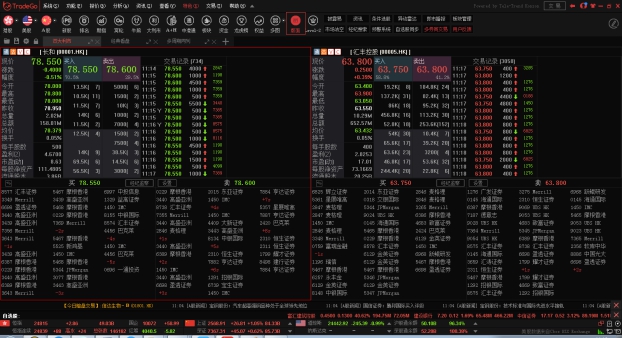
版面默认存在三个版面,双大利市,经典看盘,多周期同列。这三个版面是锁定状态,不能修改和删除操作,但是可以关闭。
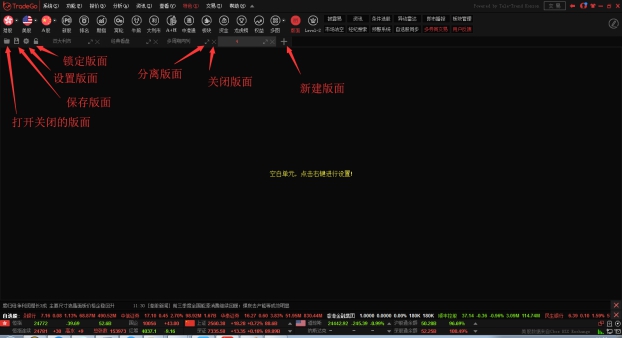
新建版面:可以新建一个空白的版面。
分离版面,点击多周期同列的分离图标,效果如下:
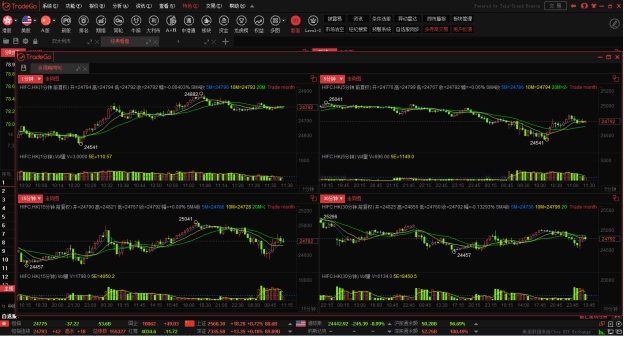
再次点击多周期同列的 合并图标,可以将分离的窗口嵌入到版面主界面中。
合并图标,可以将分离的窗口嵌入到版面主界面中。
锁定版面,版面锁定后可以解锁。
点击设置版面按钮,可以修改或者删除版面,界面如下:

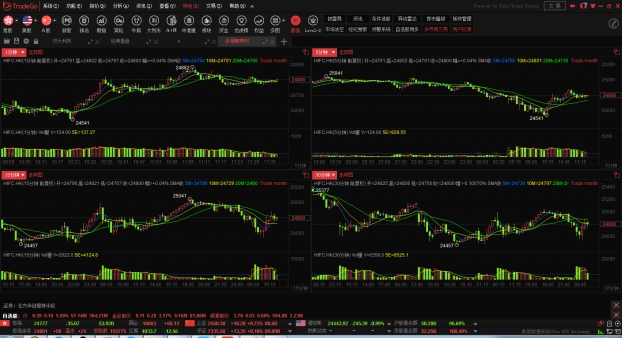
点击修改链接,修改版面名称;点击删除链接,永久删除版面。
关闭版面:关闭当前的版面。
保存版面:可以修改版面名称,保存版面布局。
打开版面:可以打开未激活或者关闭的版面。